Как восстановить кирпич с помощью flash tool
Как прошить смартфон Xiaomi в режиме EDL
Прошивка Xiaomi через EDL – это единственный рабочий вариант, если телефон «окирпичился» по причине системного сбоя. К сожалению, не всегда есть возможность обратиться к специалисту, поэтому пользователи хотят в домашних условиях восстановить мобильное устройство. В статье мы описали действенные методы, позволяющие установить новую прошивку на смартфон Xiaomi .
Зачем нужен режим EDL

EDL — расширенная утилита, благодаря которой можно прошить смартфон без кастомного рекавери, root-прав и разблокированного бутлоадера. Данный режим подойдет, если вы хотите перейти на кастомную оболочку или просто установить другую версию официальной прошивки, но загрузчик у вас заблокирован.
Как уже отмечалось выше, с помощью EDL возможно даже восстановить «кирпич». Под «кирпичом» подразумевается мобильное устройство, которое не включается и не реагирует на действия пользователя. Либо же происходит бутлуп – постоянная перезагрузка, не позволяющая запуститься операционной системе. Чаще всего «окирпичивание» случается после неудачной прошивки (например, телефон разрядился в процессе).
Обратите внимание! Прошивка через EDL будет эффективна, если девайс не работает именно из-за системной проблемы. Но также телефон может не включаться после механического повреждения. Тогда перепрошивка бессильна, поможет лишь обращение в сервисный центр.
EDL есть только на смартфонах с процессором Qualcomm Snapdragon. Если у вас MediaTek – ничего не получится.
Преимущества и недостатки
Прежде чем перепрошивать смартфон, внимательно ознакомьтесь с плюсами и минусами режима EDL.
Из плюсов хочется выделить:
1.Установка прошивки с неактивным загрузчиком.
2.Возможность восстановить «кирпич».
3.Не требуется кастомное рекавери и рут-права.
К минусам относится:
1. Процедура сложная и многоступенчатая.
3.Нет 100% гарантии, что удастся перепрошить телефон, так как в процессе возможны ошибки и вылеты.
Прошивка телефона Xiaomi с помощью EDL
Если решили прошивать Сяоми, внимательно следуйте нижеописанным инструкциям. Мы не несем ответственности за ваши действия, статья представлена только для ознакомления! Рекомендуем приступать к процедуре опытным пользователям с техническими навыками и знаниями.
Через Fastboot
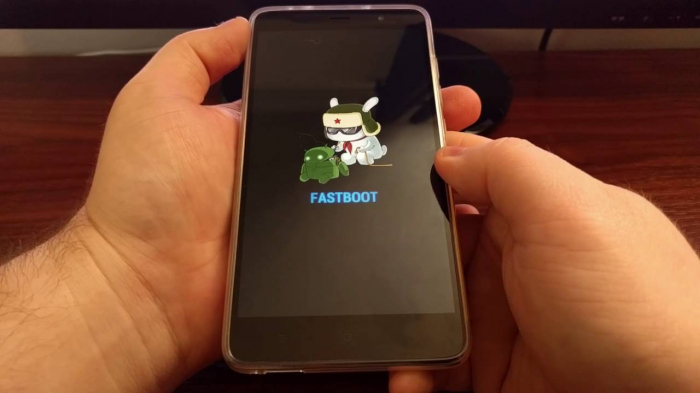
Это программный способ, который не требует замыкания контрольных точек. Учтите, что метод может не сработать на некоторых моделях, выпущенных в 2020–2021 годах. Также часто требуется авторизованный Mi -аккаунт. Проделать такую процедуру можно у специалистов.
Шаг 1: Скачивание необходимых файлов
Перед операцией нужно обязательно провести подготовительные действия, а именно скачать на компьютер некоторые программы и файлы.
1.Первым делом загрузите служебную программу Xiaomi Flash Tool. Это инструмент, через который будет устанавливаться прошивка. Рекомендуем скачивать программу с надежного источника – форума 4 pda или официального сайта . Выбирайте самую актуальную версию программы. После загрузки распакуйте архив и запустите установочный файл с расширением . msi . Если программа потребует пароль, введите xiaomiflash.com .
2.Далее скачайте adb -драйвера, используя эту ссылку . Установите их, как обычную программу с форматом . exe .
3.Перейдите к скачиванию прошивки, которую будете ставить на телефон. Если хотите перепрошиться на официальную сборку, для загрузки используйте специальный раздел на форуме Mi Community . Распакуйте содержимое архива на системный диск, а саму папку с файлами flash_all и images переименуйте, используя латиницу и цифры.
Шаг 2: Перевод телефона в режим Фастбут
Приступайте к действиям со смартфоном. Переведите его в режим Fastboot, удерживая кнопку питания и снижения громкости. С помощью родного ЮСБ-кабеля подключите устройство к компьютеру.
Теперь нужно войти в EDL . В отдельной статье мы подробно рассказывали, как это сделать. Здесь продублируем главную информацию:
1.На ПК запустите командную строку и вбейте «fastboot devices» для определения телефона. Кавычки не используйте. Потом введите команду «fastboot oem edl» или «fastboot oem reboot-edl» . Если дисплей смартфона погаснет, значит, вход в EDL успешно выполнен. Также проверить корректность подключения можно в диспетчере устройств компьютера. Там должен отображаться порт с названием «Qualcomm Snapdragon HS-USB».
2.Если первый способ с использованием командной строки не сработал, скачайте специальное приложение Fastboot_edl-v2 . Распакуйте архив и запустите файл « Reboot ». Нажмите « Enter » и подтвердите действие.
Шаг 3: Прошивка через Flash Tool
Это финальная процедура, относящаяся непосредственно к прошивке девайса:
1.Откройте ранее установленную утилиту Xiaomi Flash Tool.
2.Нажмите по кнопке «S elect ».
3.Используя встроенный проводник, укажите путь к папке images.
4.Кликнете «Refresh» и подождите, пока утилита определит подключенный телефон.
5.Кнопкой «Clean all» очистите все данные со смартфона.
6.Тапните «Flash», чтобы началась установка прошивки.
Через TestPoint

Более сложный вариант, который подойдет только опытным пользователям. Вход в EDL осуществляется с помощью замыкания контрольных точек TestPoint, а не через Fastboot . Здесь есть более подробная информация о ТестПоинт.
1.Выключите устройство. Если телефон ушел в постоянную перезагрузку, удерживайте десять секунд кнопки питания и громкости.
2.Снимите крышку смартфона.
3.Аккуратно отсоедините шлейф батареи от материнской платы.
4.Замкните контакты, используя пинцет или другой острый небольшой предмет. Фото TestPoint можно найти в интернете. Расположение контактов отличается у каждой модели.
5.Удерживая замкнутые контакты, подсоедините смартфон к компьютеру через ЮСБ-порт.
6.Проверьте подключение. Для этого зайдите в диспетчер устройств. Там должен отображаться порт «Qualcomm 9080» . После этого можно отпускать контакты.
7.Теперь приступайте к прошивке через Flash Tool, воспользовавшись вышеприведенной инструкцией.
Что делать, если не получается прошить смартфон в режиме EDL
- Используйте оригинальный USB -кабель.
- Убедитесь, что установлены все необходимые драйвера.
- Скачивайте Xiaomi Flash Tool только с надежного источника.
- Если драйвера не ставятся, отключите цифровую подпись.
- Проверьте работоспособность ЮСБ-порта и провода.
- Воспользуйтесь входом через TestPoint , если не получается осуществить вход через Фастбут.
Вот такими способами можно прошить Xiaomi , используя режим EDL . Процедура подходит как для телефонов с заблокированным загрузчиком, так и с разблокированным. В большинстве случаев такая прошивка позволяет восстановить «кирпич». Если же операция не помогла, остается только один выход – обращение в СЦ.
Андроид превратился в кирпич: методы восстановления устройства
Окирпичивание – это полная или частичная потеря работоспособности устройством Android. Ни один пользователь, самостоятельно прошивающий гаджет, не застрахован от превращения умного телефона в бессмысленный «кирпич», поэтому вопрос, как выполнить восстановление в домашних условиях, возникает на различных форумах достаточно часто.
Исправление последствий неудачной прошивки
Если смартфон постоянно сбрасывается при загрузке или на экране 5-10 минут крутится логотип, но система не запускается, то технически это еще не «кирпич». Такое устройство можно быстро восстановить через меню Recovery, заново его перепрошив.
- Выключите телефон.
- Зажмите клавишу уменьшения громкости и нажмите кнопку включения, чтобы попасть в меню Recovery.
У вас есть два варианта – восстановить бэкап, если вы его делали (это одно из основных требований при прошивке), или заново прошить телефон. Для запуска бэкапа перейдите в раздел «Backup and Restore» и запустите восстановление предыдущего состояния системы.
Для перепрошивки выберите раздел «Install zip from sdcard» и укажите нужный файл операционной системы. Этот способ исправляет ошибки, возникающие при неполной прошивке: например, когда телефон отключился во время записи файлов.
Обратная ситуация – прошивка запускается, в Recovery попасть нельзя. Такая проблема устраняется еще проще: для возврата консоли восстановления можно использовать приложения TWRP Manager, ROM Installer или ROM Manager. Эти приложения после установки определяют модель смартфона и самостоятельно загружают нужный recovery.
Если перечисленные приложения с задачей не справились, найдите инструкцию по установке консоли восстановления для своей модели мобильного устройства.
Восстановление «кирпича»
Рассмотрим более сложный вариант, когда смартфон реально превращается в «кирпич» – не запускается ни система, ни меню Recovery. Восстановить его в домашних условиях тоже реально: для этого нужно использовать официальную прошивку от производителя. Рассмотрим порядок восстановления на примере телефона Samsung:
- Установите на компьютер последнюю версию USB-драйверов от Samsung.
- Установите последнюю версию приложения Odin.
- Скачайте официальную прошивку для своей модели и страны.
- Выключите смартфон. Включите его обратно, зажав клавишу уменьшения громкости и кнопку «Домой». Дождитесь появления предупреждения (примерно через 5 секунд).
- Переведите телефон в режим Odin, нажав клавишу увеличения громкости.

- Подключите телефон к компьютеру.
- Запустите Odin, щелкните PDA и укажите файл tar.md5 внутри каталога с прошивкой.

- Запустите прошивкой кнопкой «Start» и дождитесь завершения операции.
Ваш «кирпич» снова станет работоспособным аппаратом, вернувшись к первоначальному состоянию.
Прошивка с помощью Flashtool
Этот способ подходит для телефонов Sony, но его можно применить на мобильных устройствах от других производителей. Вам понадобится:
- Сам «кирпич», который вы хотите восстановить.
- Официальная прошивка в формате FTF.
- Установленная на компьютер программа Flashtool с прошивочными драйверами.
Перед началом работы желательно отключить антивирус и файрвол, чтобы избежать некорректной работы утилиты Flashtool. Кроме того, приступая к восстановлению «кирпича», убедитесь, что телефон полностью заряжен.
- Выключите телефон.
- Закиньте FTF-файл прошивки в папку C:UsersИмяПользователя.flashToolfirmwares.
- Запустите Flashtool (32 или 64-битную в зависимости от разрядности ОС).
- Нажмите кнопку с изображением молнии.

- Выберите режим «Flashmode».

- Укажите в окне нужную вам прошивку, которую вы предварительно закинули в папку «firmwares».

Программа восстановления подготовит прошивку Андроид и предложит подключить «кирпич» к компьютеру. Зажмите на устройстве клавишу «Громкость вниз» и подключите телефон к компьютеру.
Программа Flashtool должна идентифицировать подключенный к компьютеру «кирпич» и запустить на нем прошивку. Если восстановление пройдет удачно, то в конце лога вы увидите сообщение «Flashing finished». После этого можно отключить телефон от компьютера и включить его – Андроид должен запуститься без ошибок.
У каждого производителя есть собственная утилита для перепрошивки, поэтому лучше искать инструкции по восстановлению по конкретной модели телефона, превратившегося в «кирпич». Если в домашних условиях вернуть устройство в работоспособное состояние не получается, то остается обратиться в сервисный центр.
Восстановление Android из состояния «кирпич»: подробная наглядная инструкция
Встречаются случаи, когда после попытки установить кастомную прошивку на Андроид, разблокировать права Суперпользователя (root-доступ) или удалить системные данные, девайс перестает функционировать. Это проявляется в невозможности войти в систему мобильного устройства и даже загрузить среду восстановления Recovery. Такое состояние телефона или планшета в народе называют «кирпич».
Какой бы серьезной не казалась проблема «окирпичивания», в большинстве случаев реанимировать гаджет можно в домашних условиях. Рассмотрим, как восстановить Android, если он превратился в «кирпич».
Способы реанимирования Андроида при «окирпичивании»
Существует три эффективных метода восстановления Android при потере им работоспособности:
- с помощью стандартной среды реанимирования Recovery;
- посредством кастомного Рекавери;
- через компьютер и специальное ПО.
Какой способ использовать, напрямую зависит от состояния системы на девайсе.
Восстановление «кирпича» через стандартное Recovery
Если при попытках войти в рабочую область устройства наблюдаются постоянные перезагрузки или телефон зависает на логотипе системы, но среда Рекавери работает, значит, вам повезло, так как восстановить прошивку Андроида можно через нее. Для этого необходимо:
- Полностью выключить гаджет. Для надежности изымите из устройства батарею и через несколько минут установите ее обратно.
- Попасть в область Recovery. Это производится путем использования определенной комбинации клавиш, которая у каждого производителя своя. Так, на телефоне Nexus следует одновременно зажать Power и клавишу понижения громкости, а для Lenovo актуальной является комбинация: середина качельки громкости + Питание.
- В открывшемся меню восстанавливаем старую прошивку, выбрав пункт Wipe Data/Factory Reset.

После перезагрузки на смартфоне должны появиться заводские настройки. Если Hard Reset не помог исправить неполадку, пробуем реанимировать Андроид после неудачной прошивки с помощью ранее созданного бэкапа системы или скачанного с интернета файла с прошивкой.
Чтобы восстановить Андроид из ранее созданного бэкапа, нужно делать следующее:
- Войти в режим реанимирования Recovery.
- В начальном окне выбрать Backup and Restore.

- Указать требуемый бэкап.
- Дождаться отката системы и перезагрузки девайса.
Если вы заранее не позаботились о создании точки возврата, то возвратить работу Андроид на планшете или смартфоне можно с помощью скачанной прошивки. В данном случае оживляем гаджет следующим образом:
- Скачиваем на ПК прошивочный файл именно для вашей модели Android устройства. Делать это нужно только с проверенных источников.
- Вынимаем с девайса карту памяти и подсоединяем ее к компьютеру через картридер.
- Копируем туда загруженный файл.
- Возвращаем micro sd в телефон.
- Входим в Recovery и выбираем пункт, отмеченный на рисунке.

- Указываем путь к прошивке и запускаем реанимирование.
После того как восстановить «кирпич» Андроида удалось, скачанный файл можно удалить.
Использование кастомного Рекавери
Если «окирпичивание» привело к слету не только операционки, но и стандартного Recovery, то восстановить систему можно с помощью кастомной среды реанимирования – программы CWM Recovery.
Перед тем как восстановить «кирпич» на Android, нужно установить мод рекавери на проблемный девайс:
- LineageOS — по нашему мнению — лучший выбор. Слева в выпадающем меню вы можете выбрать свою модель телефона и скачать правильный файл.
- Dirty Unicorns
- Paranoid Android
- Resurrection Remix
- Загружаем с сети исполняемый файл с кастомным Рекавери той версии, которая подойдет под ваш гаджет (воспользуйтесь ссылками выше).
- Инсталлируем на компьютер утилиту SP Flash Tool для установки на Андроид мода рекавери.
- Запускаем программу и в строке Scatter Loading прописываем путь к скачанному и разархивированному файлу рекавери. Также нужно убрать выделения напротив всех пунктов, кроме Recovery.
- Кликаем Download и подсоединяем гаджет к ПК. До этого времени он должен быть отключен.

Начнется установка CWM Recovery, по окончанию которой смартфон можно отключать от компьютера и приступать непосредственно к реанимированию:
- С помощью картридера и ПК записываем на micro sd прошивочный файл.
- На девайсе входим в режим Рекавери.
- Скидываем Android к заводским настройкам.

- Выбираем инсталляцию с внешней памяти.

- Переходим в раздел, отмеченный на рисунке, и указываем место хранения файла с прошивкой.

После выполнения указанных действий и перезагрузки — телефон (планшет) должен заработать.
Реанимирование «кирпича» через ПК и специальный софт
Рассматривая, как восстановить Андроид после «окирпичивания», стоит отметить специализированное ПО, разработанное индивидуально для каждого производителя мобильных девайсов. Так, программа для восстановления FlashTool используется для гаджетов Sony и некоторых других брендов, а Odin – для Samsung.
Вернем работоспособность «кирпичу» с помощью Odin:
- Установите на ПК данную утилиту и скачайте файл с прошивкой Андроида (выберите свою модель и скачайте файл).
- Запустите Odin, подключите телефон к компьютеру и войдите в режим Recovery.
- В строке PDA укажите путь к прошивке и нажмите Start.

Начнется процесс автоматического восстановления системы, по завершению которого вы снова сможете наслаждаться своим работающим девайсом.
Как восстановить кирпич с помощью flash tool
- Главная
- Каталог устройств
- Смартфоны
- 145 г, 8.3 мм
- Android 9.0
MediaTek Helio P22 (MT6762)
Популярные гаджеты
 0 Apple iPhone 12 Pro Max
0 Apple iPhone 12 Pro Max- Apple iPhone 12 Pro Max

- Apple iPhone 12 Pro

- Apple iPhone 12

- Apple iPhone 12 mini

- Samsung Galaxy M51 0
- Информация
- Отзывы 4
- Прошивки
Установка официальной прошивки | SP Flash Tool
Описание
Подробная инструкция по установке официальной прошивки на Xiaomi Redmi 6 (Cereus) через утилиту SP Flash Tool без необходимости разблокировать загрузчик. Также данная инструкция пригодится при восстановлении из состояния «кирпича».
Ни администрация PDALIFE.info, ни автор инструкции не несут ответственности за ваши действия и результаты. Всё, что вы делаете — вы делаете только на свой страх и риск.
Инструкция по установке
Сделать резервные копии всех необходимых данных и файлов и сохранить их на компьютер, съёмный носитель или облако.
Создать в корне диска С: папку с именем «Android».
Отключить проверку подлинности драйверов.
Windows 7
Во время включения компьютера, после загрузки BIOS, необходимо нажать клавишу F8. В появившимся меню «Дополнительные варианты загрузки» выбрать «Отключение обязательной подписи драйверов». Данный способ может сработать не с первого раза, поэтому следует повторить действие либо открыть командную строку от имени администратора и ввести две команды:
«bcdedit.exe /set loadoptions DDISABLE_INTEGRITY_CHECKS»
«bcdedit.exe /set TESTSIGNING ON»
Windows 8
Нужно нажать сочетание клавиш Win+I, зажать клавишу Shift и выбрать пункт «Выключение» > «Перезагрузка». При включении компьютера выбрать «Диагностика» > «Дополнительные параметры» > «Параметры загрузки» > «Перезагрузить». При загрузке выбрать режим «Отключить обязательную проверку подписи драйверов», нажав клавишу F7.
Windows 10
Необходимо зажать клавишу Shift и выбрать меню «Пуск» > «Выключение» > «Перезагрузка». После загрузки выбрать «Поиск и устранение неисправностей» > «Дополнительные параметры» > «Параметры загрузки» > «Перезагрузить». Затем выбрать пункт «Отключить обязательную проверку подписи драйверов», нажав клавишу F7.
Скачать и установить драйвера для телефона.
Примечание:
Если уже установлена программа Mi PC Suite, данный шаг можно пропустить.
Скачать архив с прошивкой для Fastboot в формате *.tgz и распаковать все файлы в папку «Android».
Скачать архив с утилитой SP FlashTool и распаковать в любую папку.
Рекомендуется использовать путь к папке без кириллических символов.
Запустить утилиту SP FlashTool от имени Администратора и перейти на вкладку «Download».
В программе указать путь к файлу «MTK_AllInOne_DA.bin» (находится в папке FlashTool) в поле «Download-Agent»
Затем путь к Scatter-loading файлу (находится в папке «images» с прошивкой), нажав напротив соответствующего поля кнопку «choose».
После этого поочерёдно нажать на столбец «LOCATION» каждой строки и выбрать все необходимые файлы, если они не были выбраны автоматически.
Оставить активным пункт «userdata», если производится первичная установка прошивки либо производится смена редакций прошивки. В этом случае все пользовательские данные будут удалены.
При обновлении данный пункт можно отключить.
Изменить режим загрузки ПО на «Download Only».
В меню программы выбрать «Options» > «Option. ». Перейти на вкладку «Download» и активировать пункты «USB Checksum» и «Storage Checksum» в разделе «DA DL All with Checksum».
После того, как все файлы подготовлены нажать кнопку «Download» в верхней части программы.
Выключенный смартфон сразу подключить к компьютеру по USB-кабелю.
Рекомендуется использовать оригинальный или кабель хорошего качества, а также порт USB 2.0, расположенный на материнской плате (для ПК).
SP Flash Tool распознает устройство (если драйвера были установлены правильно) и начнётся процесс установки прошивки (появится жёлтая полоса в нижней части окна программы).
После успешной установки отключить устройство от ПК и включить его, зажав кнопку Питания, если телефон не запустился автоматически. Через некоторое время устройство загрузится и будет готово к дальнейшей работе. Первоначальный запуск обычно занимает продолжительное время, но не более пяти минут.















 0 Apple iPhone 12 Pro Max
0 Apple iPhone 12 Pro Max




